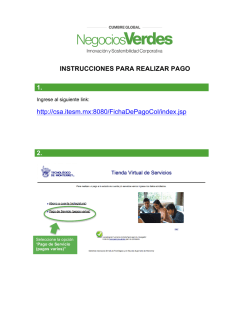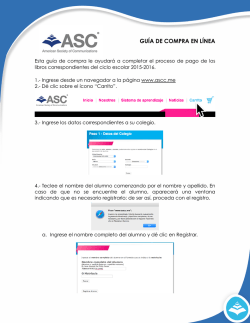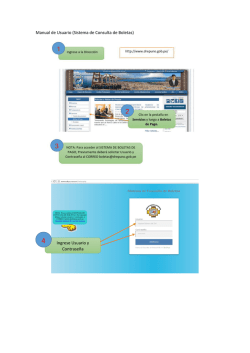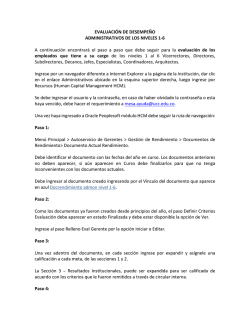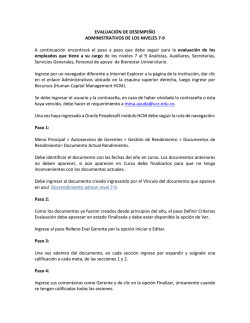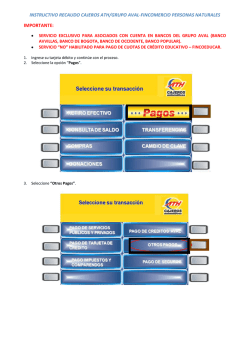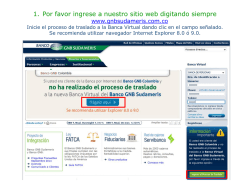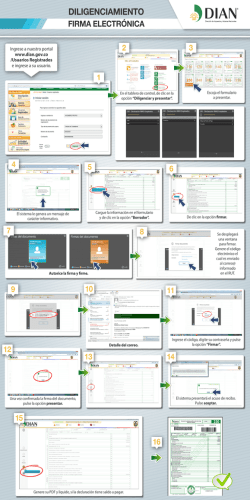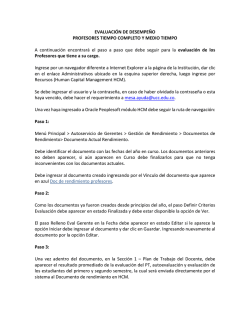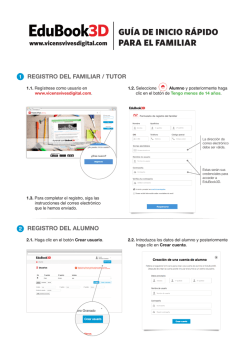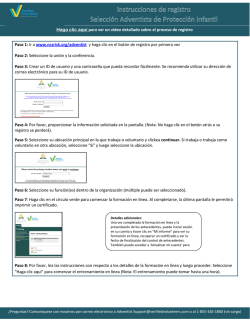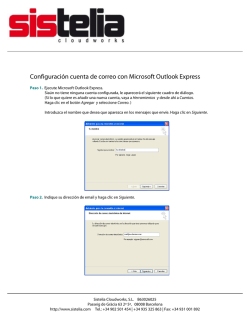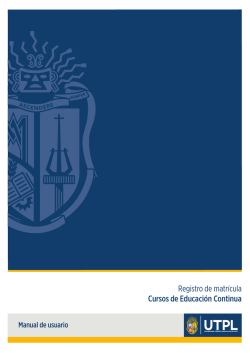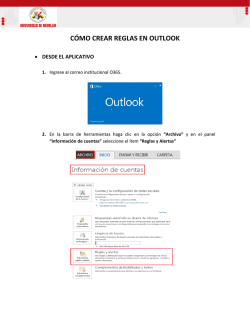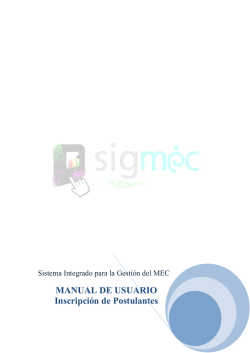A. PASO UNO - INSCRIPCIÓN DE PAGO
INSTRUCTIVO RECAUDO VIRTUAL AV VILLAS-FINCOMERCIO PERSONAS NATURALES IMPORTANTE: SI ES LA PRIMERA VEZ QUE VA A UTILIZAR ESTE SISTEMA, TENGA EN CUENTA QUE ES NECESARIO INSCRIBIR EL SERVICIO CON AVVILLAS PARA QUE PUEDA EFECTUAR SUS PAGOS. SI YA REALIZÓ LA INSCRIPCIÓN DEL SERVICIO CONTINUE CON EL NUMERAL B. PASO DOS. SERVICIO “NO” HABILITADO PARA PAGO DE CUOTAS DE CRÉDITO EDUCATIVO – FINCOEDUCAR. A. PASO UNO - INSCRIPCIÓN DE PAGO Por favor tener en cuenta: LA INSCRIPCIÓN DEL PAGO TIENE UN TIEMPO DE RESPUESTA ESTABLECIDO POR EL BANCO PARA SERVICIOS Y PRODUCTOS, por favor realice su inscripción con anticipación a su pago oportuno, para los subsiguientes pagos no es necesario volver a inscribir el servicio, una vez este activa su inscripción puede continuar con el siguiente paso. 1. Ingrese a la plataforma con su usuario y contraseña asignado por su banco. 2. Ingrese a la “Zona Transaccional”. 3. Ingresar nuevamente su contraseña por seguridad. 4. Ingrese al modulo de “Pagos”. 5. Ingrese a la opción “Inscripción y Programación”. 6. Solicitar “Inscribir un servicio para su pago”. 7. Seleccionar el “Tipo de empresa” seleccione “Cooperativas”, “Ciudad” seleccione D.C.” y “Bogotá en “Nombre de empresa” registre “FINCOMERCIO” para la búsqueda, luego haga clic en el registro encontrado. 8. Diligenciar la “Información del servicio” y los “Datos de autenticación” y haga clic en aceptar para terminar. 9. El sistema le arrojara un número de autorización que le asegura que la empresa seleccionada quedo inscrita. B. PASO DOS - PAGO A partir de ese momento podrá realizar sus pagos en línea con solo: 1. Ingresar a “Pagos” luego “Ver y pagar servicios”. 2. De la relación de servicios inscritos, dar clic al servicio que se quiere “Pagar”. 3. Seleccione la cuenta, el valor a debitar, fecha y “Continuar”. 4. Verifique la información de la transacción y cuando este seguro haga clic en “Aceptar”. 5. A continuación se muestra el resumen de la transacción realizada, el cual puede imprimir para tener constancia haciendo clic en el botón “Imprimir”. Volver al inicio.
© Copyright 2026